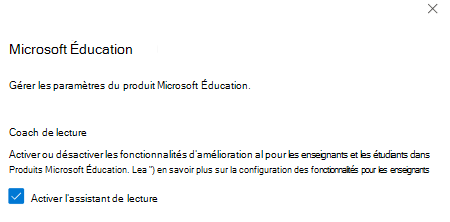L’application autonome Coach de lecture (https://coach.microsoft.com) est une application de fluidité de lecture GRATUITE qui fournit une pratique personnalisée et attrayante avec des histoires générées par l’IA unique en son genre qui permet aux lecteurs les plus réticents de revenir.
À l’aide de l’assistant de lecture, les apprenants créent des récits uniques générés par l’IA en choisissant des caractères et des paramètres à partir d’une collection organisée d’options. L’article généré par l’IA est modéré pour la qualité du contenu, la sécurité et la pertinence de l’âge, conformément aux directives de Microsoft sur l’IA responsable. Les apprenants lisent l’article dans Lecteur immersif surface de lecture accessible qui prend en charge particulièrement les lecteurs en difficulté. Les mots trouvés difficiles dans le chapitre précédent sont automatiquement inclus dans le chapitre suivant. Cela rend la pratique immédiatement adaptative. Les lecteurs bénéficient également d’un coaching d’fluidité sur les mots qu’ils ont trouvé difficiles après chaque chapitre d’histoire.
Les apprenants peuvent également choisir de lire à partir d’une bibliothèque organisée de passages à niveau ou de coller leur propre contenu à lire.
Disponible dans plus de 80 langues avec des fonctionnalités qui encouragent la pratique cohérente et récompensent les efforts.
Découvrir l’assistant de lecture
Utilisez sur le web, en tant qu’application Windows pour une utilisation à l’école ou à la maison sur n’importe quel appareil, y compris Windows, Chromebooks et iPad.
Les utilisateurs peuvent accéder à l’assistant de lecture à partir de :
-
Site web du produit : https://coach.microsoft.com
-
Windows Store pour installer l’application Windows : https://aka.ms/readingcoachwindowsapp
Guide pratique pour désactiver l’assistant de lecture
Le coach de lecture est activé par défaut pour votre locataire, sauf si vous avez refusé de l’utiliser avant sa version en disponibilité générale. Les administrateurs informatiques peuvent le désactiver en procédant comme suit :
-
Connectez-vous au Centre Administration Microsoft 365.
-
Accédez aux paramètres de votre organization.
-
Sous la liste des services, recherchez un service appelé « Éducation ».
-
Le choix du service Éducation génère une page qui ressemble à la capture d’écran ci-dessous. À partir de là, vous pouvez décocher la case De l’Assistant lecture pour désactiver les enseignants et les étudiants de l’application dans votre locataire.